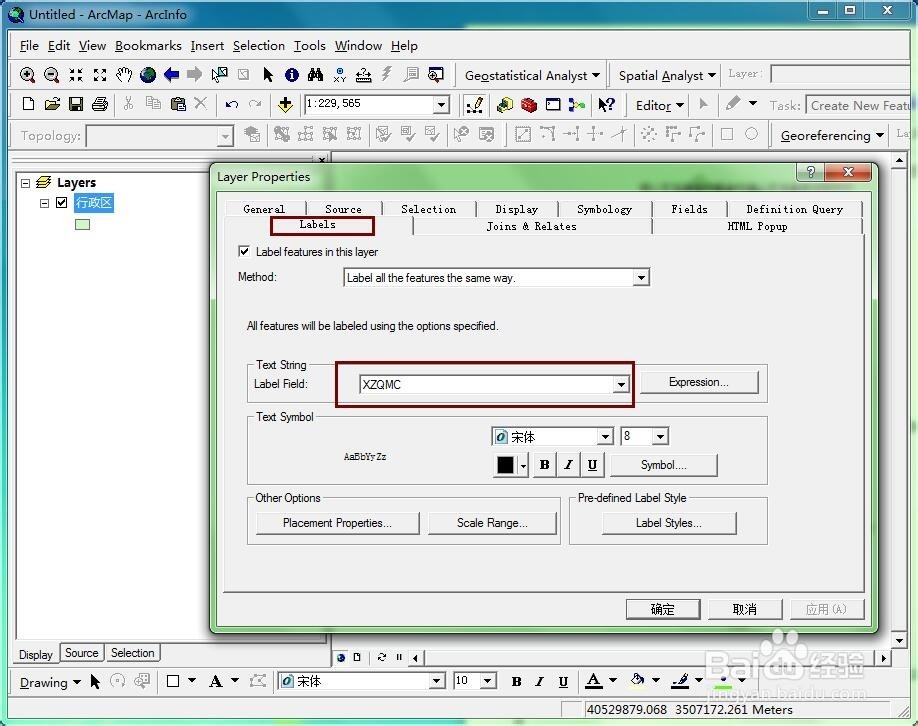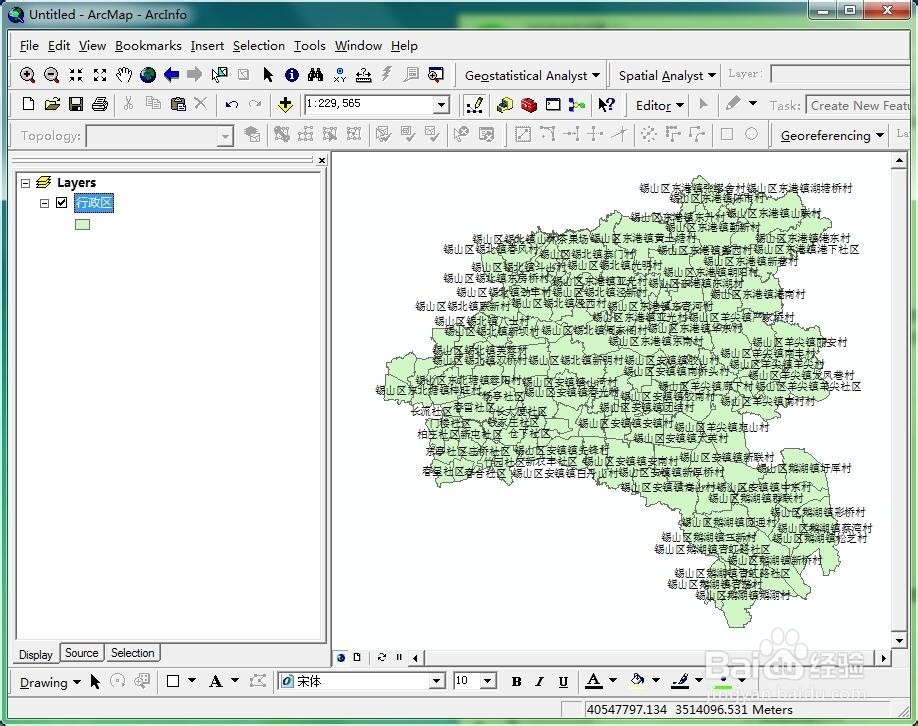ArcMap如何按照比例尺显示范围显示属性信息
1、在ArcMap里添加一幅地图后,我们可以看到当前情况下显示的比例尺大小。箭头指的地方即为当前状态下地图所显示的比例尺。
2、可以看到当前的地图上什么属性信息都没有显示出来。选择该图层后,双击或者右键选择图层属性,弹出图层属性对话框。
3、切换到Labels选项卡,寻找需要显示在地图上的杨钭维程属性字段。确定后,看下当前情况下地图属性在地图上显示的情况。可以看出很多字都拥挤在一起,整幅地图显得特别杂乱无章。
4、再次回到图层属性对话框,点击Scale Range按钮,在弹出的对话框中可以看到比例尺的范围信息。
5、第一项表示:全幅地图所有属性只使用同一个比例尺。第二个选项表示:当前选择显示的字段显示的比麻质跹礼例尺范围(可以和整幅地图的显示不一样。)
6、选择第二项。将比例尺设置为:1:50000。点击确定。
7、可以看到设置前后的差别。只有当窗口比例尺大于1:50000的时候才会显示,其他比例尺是不会显示的。
声明:本网站引用、摘录或转载内容仅供网站访问者交流或参考,不代表本站立场,如存在版权或非法内容,请联系站长删除,联系邮箱:site.kefu@qq.com。
阅读量:34
阅读量:71
阅读量:59
阅读量:64
阅读量:56